Google Spreadsheet ke Google BigQuery — Pindahkan Data Anda
Diterbitkan: 2022-04-12Jika Anda mencari cara mudah untuk mentransfer data dari dan ke Google Spreadsheet dan Google BigQuery, artikel ini cocok untuk Anda. Pelajari cara membuat laporan atau grafik apa pun di tabel Google berdasarkan data dari GBQ tanpa perlu mengunggah file CSV atau menggunakan layanan berbayar pihak ketiga.
Daftar Isi
- Apa itu Google Spreadsheet?
- Ketika menjadi perlu untuk memasukkan alat pergudangan data
- Apa itu Google BigQuery
- Cara memindahkan data dari Google Spreadsheet ke Google BigQuery
- Menggunakan add-on OWOX BI
- Menggunakan Konektor Data BigQuery
- Cara mendapatkan data dari BigQuery ke Google Spreadsheet secara otomatis
- Menggunakan add-on OWOX BI
- Cara mengonfigurasi pembaruan laporan otomatis di Google Spreadsheet
- Tugas Laporan BigQuery OWOX BI dapat digunakan — contoh dari klien kami
Apa itu Google Spreadsheet?
Sulit untuk menemukan pemasar yang tidak bekerja dengan produk platform Google Cloud. Dan tentu saja, semua pemasar menggunakan Google Spreadsheets sampai tingkat tertentu. Layanan gratis, dengan banyak fungsi dan formula bawaan sangat nyaman untuk digunakan. Selain itu, nyaman digunakan untuk bekerja dengan rekan kerja di mana saja dan kapan saja.
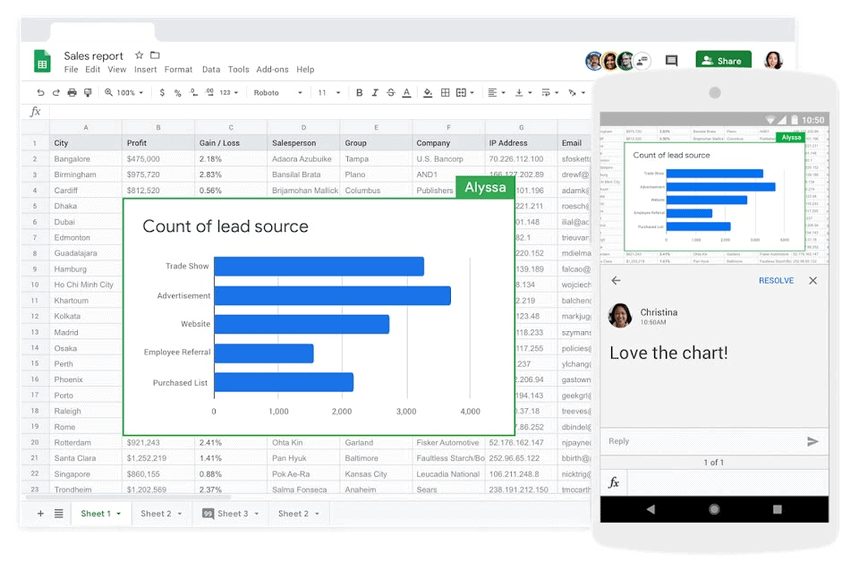
Tautan yang berguna
- Mulai dengan tutorial Google Spreadsheet
- Daftar putar Tutorial Google Formulir Untuk Pemula
- Tutorial Menengah Google Spreadsheet
- Tutorial lanjutan Google Spreadsheet
- Google Spreadsheet — Kiat dan Trik
Ketika menjadi perlu untuk memasukkan alat pergudangan data
Berkat kelebihannya, Google Spreadsheet sangat diperlukan dalam pekerjaan pemasar untuk perusahaan kecil. Jika Anda tidak memiliki banyak informasi untuk dianalisis dan hanya dibutuhkan oleh beberapa orang, maka sulit untuk memilih layanan yang lebih nyaman untuk bekerja.
Namun, seiring pertumbuhan perusahaan dan peningkatan volume data (termasuk penggunaan data dari berbagai sumber), pembatasan muncul dalam pekerjaan spreadsheet. Pada titik ini, Anda sudah perlu menghubungkan gudang data seperti Google BigQuery.
Ikhtisar fitur utama Google BigQuery — berlatih menulis permintaan untuk analisis pemasaran.
Apa itu Google BigQuery
Penyimpanan cloud Google BigQuery memungkinkan Anda mengumpulkan data dari berbagai sumber, memprosesnya dalam hitungan detik menggunakan kueri SQL, dan membuat laporan dengan metrik apa pun tanpa pengambilan sampel dan tanpa batasan.
Ini adalah salah satu layanan berbasis cloud yang paling populer, dan pasti salah satu yang paling nyaman bagi pemasar. Mengapa untuk mereka? Karena Google adalah salah satu raksasa pasar, dengan produk-produknya seperti Google Analytics dan Google Ads. Dan penyimpanan bawaan BigQuery di lini layanan cloud berarti integrasi asli yang mulus. Sederhananya, Anda tidak perlu membuang waktu untuk mencari konektor, Anda memiliki segalanya yang bekerja di luar kotak.
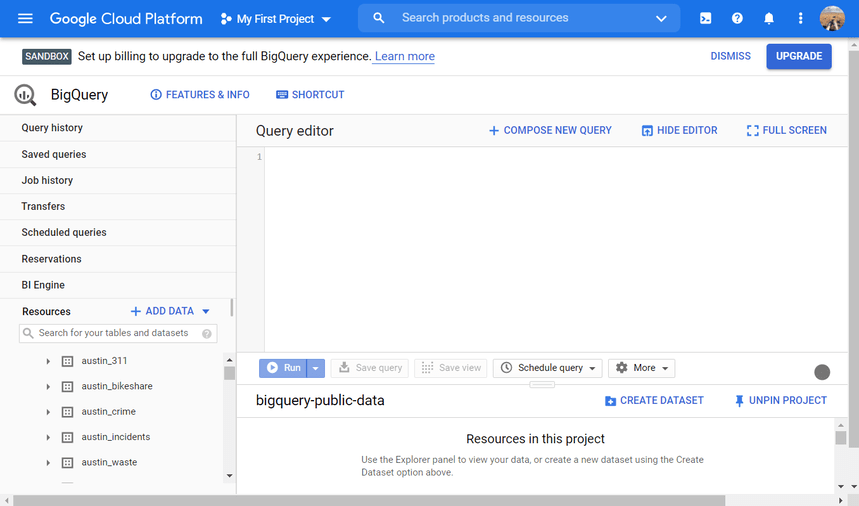
Di antara manfaat lain dari penyimpanan:
- cepat dan sederhana
- dukungan dan pengembangan berkelanjutan oleh pengembang
- kumpulan kueri SQL yang siap pakai
- pembelajaran mesin (ML) dan kecerdasan buatan (AI)
- tidak memerlukan server
Sebelum dapat mengupload data dari BigQuery, Anda harus mengumpulkan dan menggabungkannya ke dalam penyimpanan data. Jika Anda belum melakukannya, gunakan OWOX BI untuk tugas ini.
Tautan yang berguna
- Apa itu BigQuery?
- BigQuery dalam satu menit
- Panduan Memulai UI Web BigQuery
- Mulai cepat menggunakan Cloud Console
Mengapa Google BigQuery adalah data lake yang sempurna untuk pemasaran.
Cara memindahkan data dari Google Spreadsheet ke Google BigQuery
Jika Anda ingin menggunakan semua kemampuan analitik lanjutan untuk pemasaran, cepat atau lambat Anda harus mentransfer informasi dari Google Spreadsheet ke gudang data. Misalnya, Anda dapat mengunggah statistik pesanan offline ke penyimpanan cloud untuk membuat analisis ROPO. Mari kita lihat cara bagaimana Anda dapat mengunduh informasi yang Anda butuhkan dengan cepat dan mudah.
Menggunakan add-on OWOX BI
7 alasan untuk memilih add-on OWOX BI sebagai konektor BigQuery ke Spreadsheet/Spreadsheet ke BigQuery
- Addon ini sepenuhnya gratis, Anda hanya membayar untuk memproses data Anda dalam GBQ.
- Anda dapat dengan cepat membuat laporan dan grafik dengan jumlah data berapa pun secara langsung di tabel Google.
- Anda dapat mengonfigurasi laporan untuk diperbarui secara otomatis pada frekuensi yang Anda inginkan.
- Editor kueri yang nyaman dengan saran otomatis menghemat waktu saat membuat laporan. Selain itu, Anda dapat menentukan sebelumnya parameter dinamis dalam kueri yang bahkan dapat digunakan oleh orang yang tidak terbiasa dengan SQL.
- Akan lebih mudah bagi Anda untuk berbagi laporan dengan kolega Anda — Anda hanya perlu mengizinkan mereka mengakses dokumen. Dan karyawan yang memiliki akses ke proyek Anda di GBQ akan dapat mengelola kueri yang digunakan dalam laporan. Secara bersamaan, Anda dapat mengontrol riwayat perubahan setiap permintaan.
- Addon berfungsi dua arah, artinya Anda juga dapat mengirim data dari Spreadsheet ke GBQ.
- Ini aman dan terjamin. Kami hanya menggunakan API layanan resmi Google. Semua data ditransfer ke proyek Cloud Platform Anda yang aksesnya Anda kontrol.
Cara mentransfer data dari Google Spreadsheet ke Google BigQuery
Instal addon dari OWOX BI ke browser Chrome Anda. Buka tabel data Anda dan pilih OWOX BI BigQuery Reports — Upload data ke BigQuery:
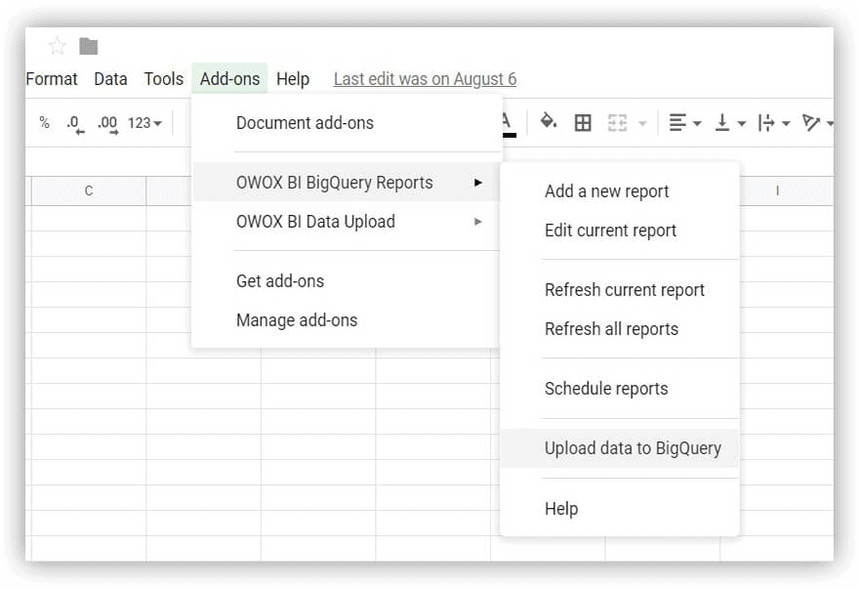
Jika Anda bekerja dengan addon ini untuk pertama kalinya, Anda harus memberikan akses ke BigQuery Anda:
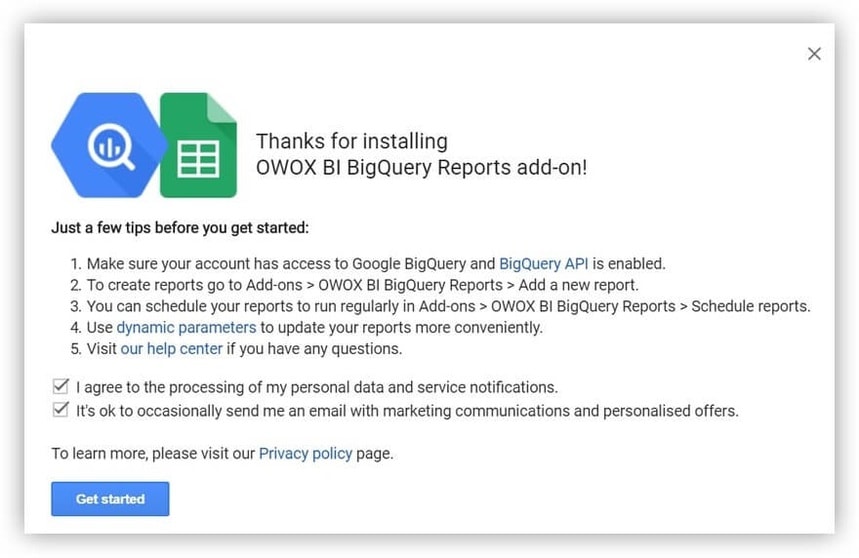
Sebuah jendela terbuka di mana Anda perlu memilih proyek dan kumpulan data dalam GBQ dan muncul dengan nama untuk tabel yang ingin Anda muat angkanya. Kemudian centang kotak untuk bidang yang nilainya ingin Anda impor. Semua bidang secara otomatis "STRING", tetapi kami menyarankan untuk mengganti jenis dengan yang cocok dengan isi bidang. Misalnya, untuk pengidentifikasi numerik, jenisnya adalah "BINTANG", untuk harga, jenisnya adalah "FLOAT", dll.
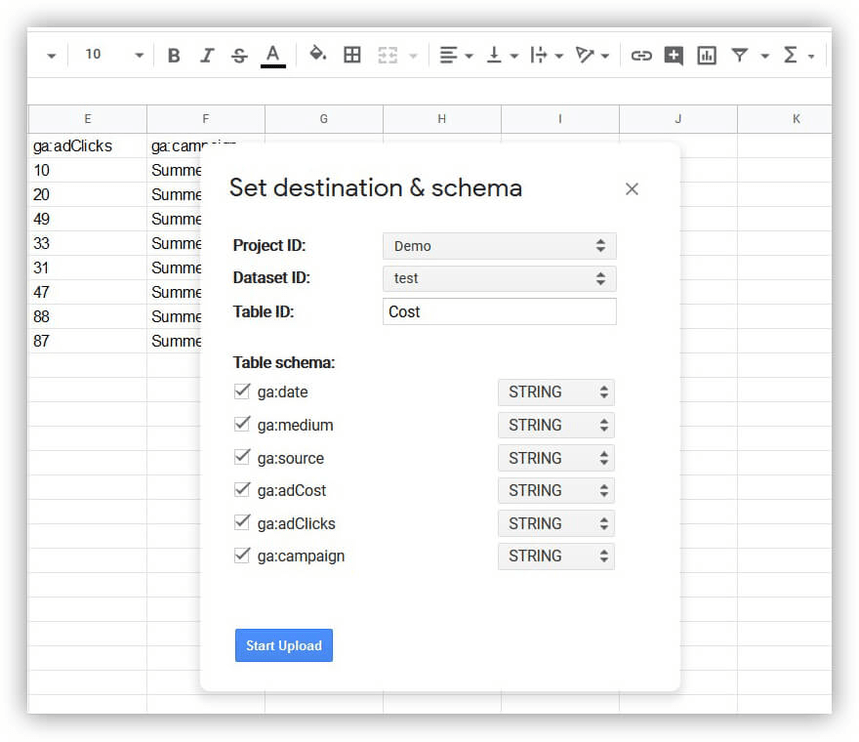
Klik Mulai Unggah dan statistik Anda akan diunggah ke Google BigQuery.

Menggunakan Konektor Data BigQuery
Google telah memperbarui konektor datanya dari Google Sheets dan sekarang disebut Connected Sheets. Ini membantu Anda membuat kueri dan menganalisis kumpulan data menggunakan alat dan operasi spreadsheet yang sudah dikenal.
Penting! Untuk menggunakan konektor baru, Anda perlu meningkatkan versi akun Anda. Konektor asli ini tidak tersedia untuk semua pengguna, tetapi khusus untuk pelanggan yang membeli G Suite Enterprise dan G Suite Enterprise for Education.
Untuk mendownload data yang diperlukan dari BigQuery, Anda perlu:
- Buka spreadsheet yang Anda gunakan.
- Klik menu Data , pilih Garis konektor data , dan klik Hubungkan ke BigQuery .
- Pilih proyek dan tabel yang ingin Anda dapatkan datanya.
- Unduh kumpulan data dengan mengklik Hubungkan dan kemudian Mulai menganalisis .
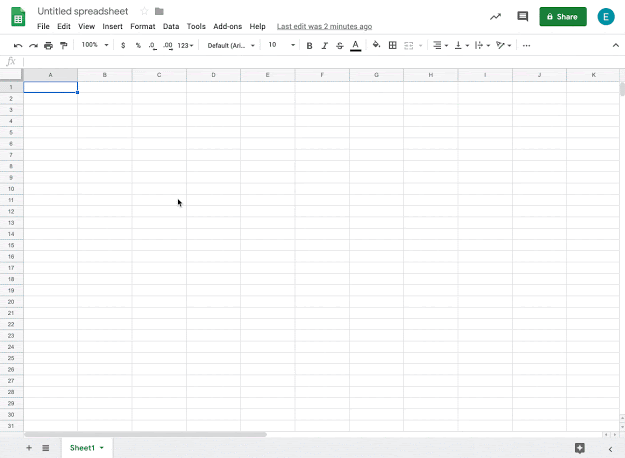
Tautan yang berguna
- Pengantar Sheet yang Terhubung dan BigQuery
- Menggunakan playlist Connected Sheets di Youtube
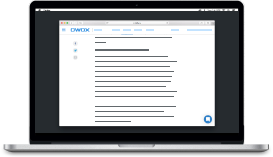
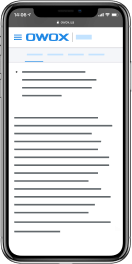
Daftar periksa kualitas data terbaik
UnduhCara mendapatkan data dari BigQuery ke Google Spreadsheet secara otomatis
Menggunakan add-on OWOX BI
Buka tabel dan pilih OWOX BI BigQuery Reports — Tambahkan laporan baru:
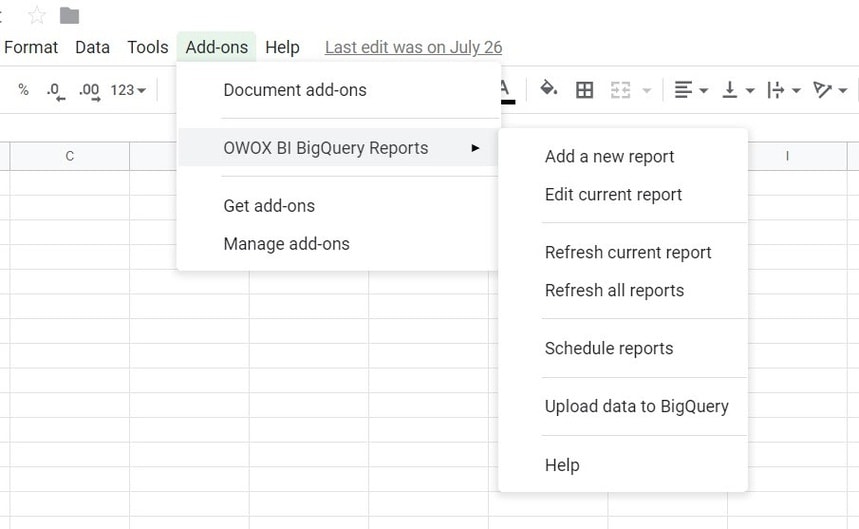
Selanjutnya, di bilah sisi kanan, tentukan proyek GBQ yang ingin Anda lihat di laporan. Jika Anda telah membuat kueri SQL yang Anda inginkan dalam laporan ini, pilih kueri tersebut dari daftar turun bawah. Jika Anda ingin mengedit kueri, klik Edit dan sesuaikan teksnya.
Untuk melakukannya, Anda dapat menggunakan saran otomatis di Editor Kueri, yang menawarkan penyorotan sintaks, penambahan otomatis, pembuatan versi, validasi kueri, dan perkiraan awal jumlah data yang diproses:
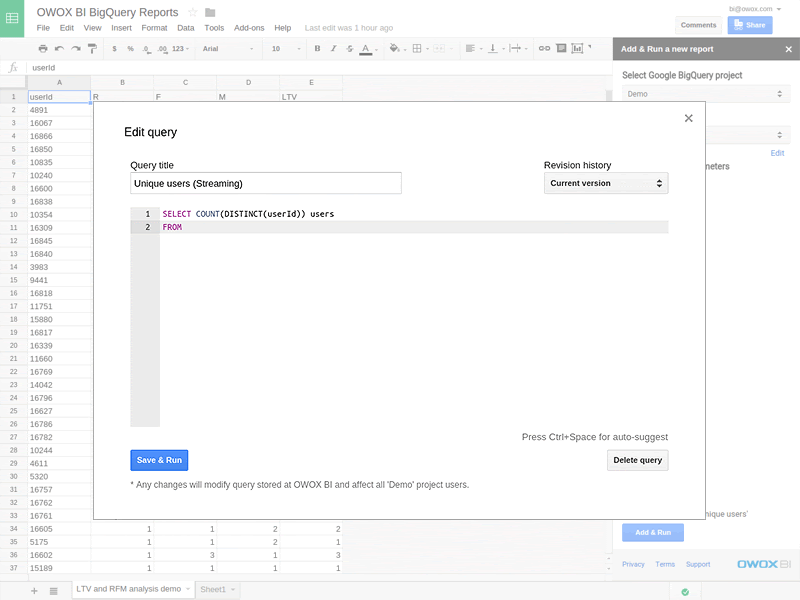
Jika Anda ingin membuat kueri baru, gulir daftar kueri hingga akhir dan klik baris Tambahkan kueri baru, masukkan teks, dan klik Simpan & Jalankan:

Pilih parameter dinamis jika ditentukan dalam kueri SQL Anda. Dalam contoh kami, pada tangkapan layar di bawah, parameternya adalah periode pelaporan dan nama kategori. Mulai kueri dengan mengklik Tambah & Jalankan:
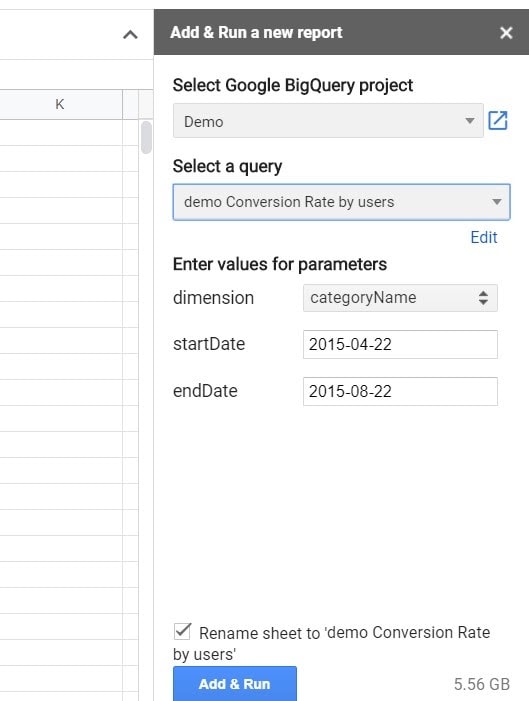
Data kemudian diproses di BigQuery dan hasil kueri secara otomatis diimpor ke Spreadsheet pada sheet terpisah:
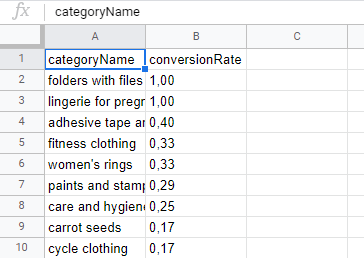
Selanjutnya, Anda dapat memvisualisasikan informasi yang Anda inginkan untuk membuat tabel pivot, grafik, bagan, dan sebagainya.
Cara mengirim data dari Google BigQuery ke Google Spreadsheet dan Excel.
Cara mengonfigurasi pembaruan laporan otomatis di Google Spreadsheet
Dengan addon OWOX BI, Anda dapat mengaktifkan eksekusi kueri terjadwal untuk menghindari penghitungan yang dijalankan secara manual kapan pun data diperlukan. Untuk melakukannya, buka laporan yang diperlukan dan pilih OWOX BI BigQuery Reports — Jadwalkan laporan dari tab Add-On:
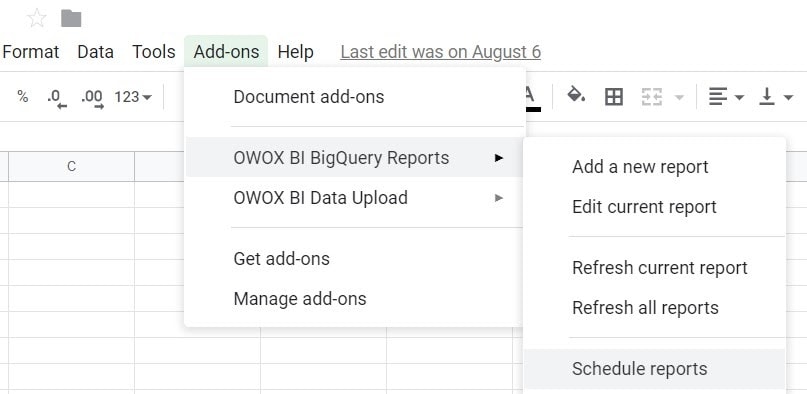
Tentukan seberapa sering memperbarui statistik dalam laporan (per jam, harian, mingguan, atau bulanan) dan atur waktu untuk menjalankan kueri. Jika Anda ingin menerima peringatan email saat laporan diperbarui, centang kotaknya. Simpan pengaturan.
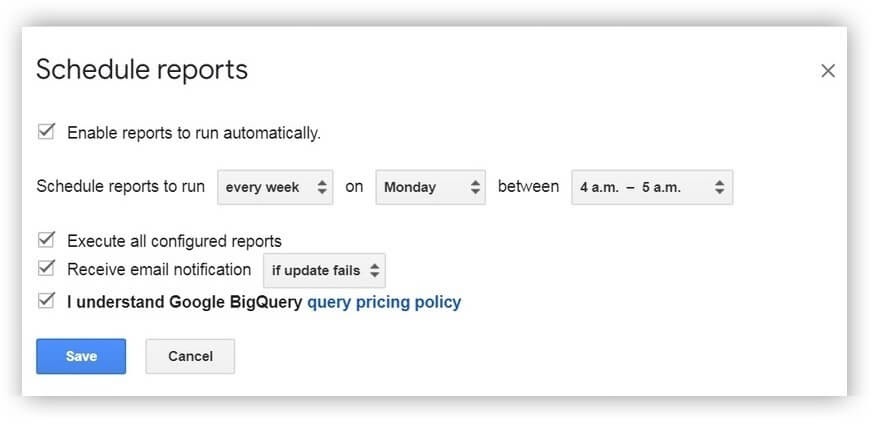
Laporan Anda kemudian akan diperbarui secara otomatis pada waktu yang ditentukan!
Tugas Laporan BigQuery OWOX BI dapat digunakan — contoh dari klien kami
- Lakukan analisis kelompok di Google Spreadsheet untuk menghitung pendapatan, biaya untuk menarik setiap kelompok, dan mengoptimalkan anggaran.
- Segmentasikan pengguna berdasarkan karakteristik perilaku dan kirimkan setiap segmen penawaran iklan yang unik.
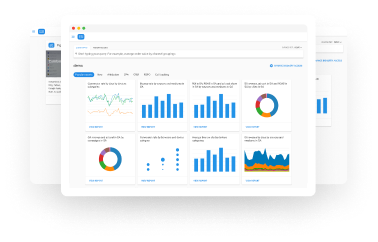
Klien kami
tumbuh 22% lebih cepat
Tumbuh lebih cepat dengan mengukur apa yang paling berhasil dalam pemasaran Anda
Analisis efisiensi pemasaran Anda, temukan area pertumbuhan, tingkatkan ROI
Dapatkan demo